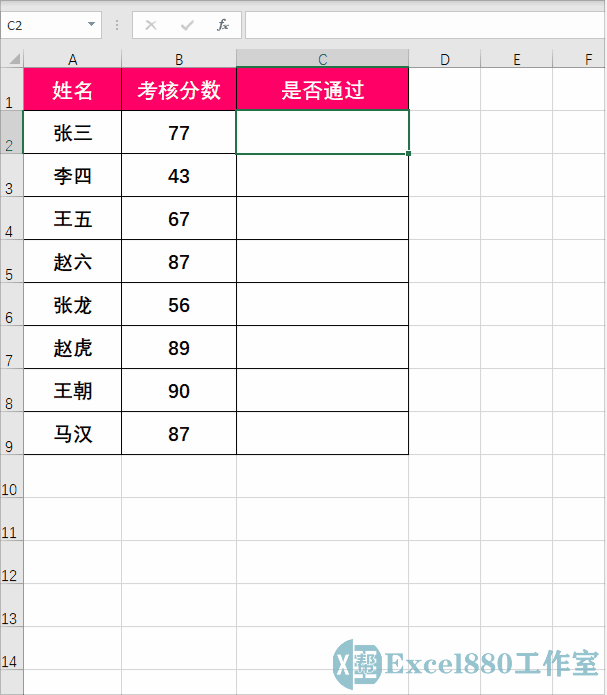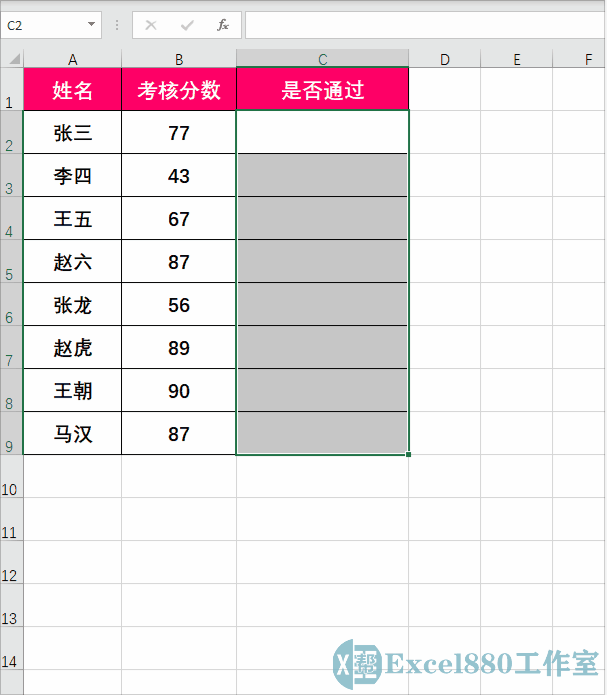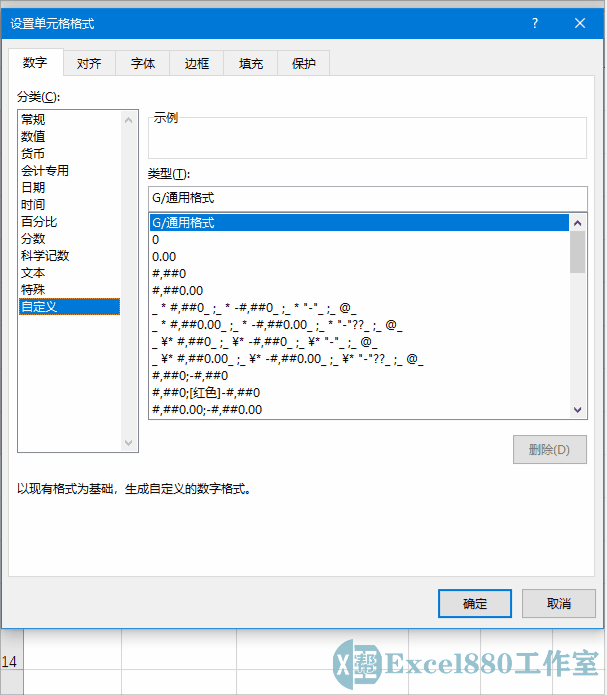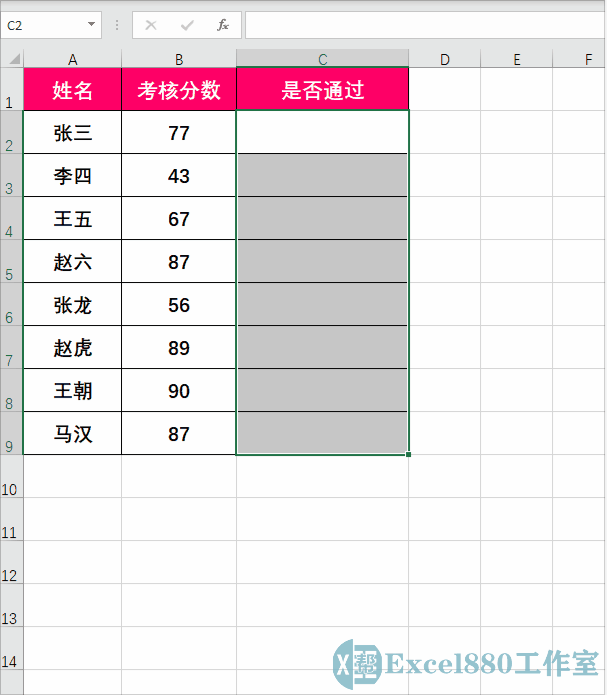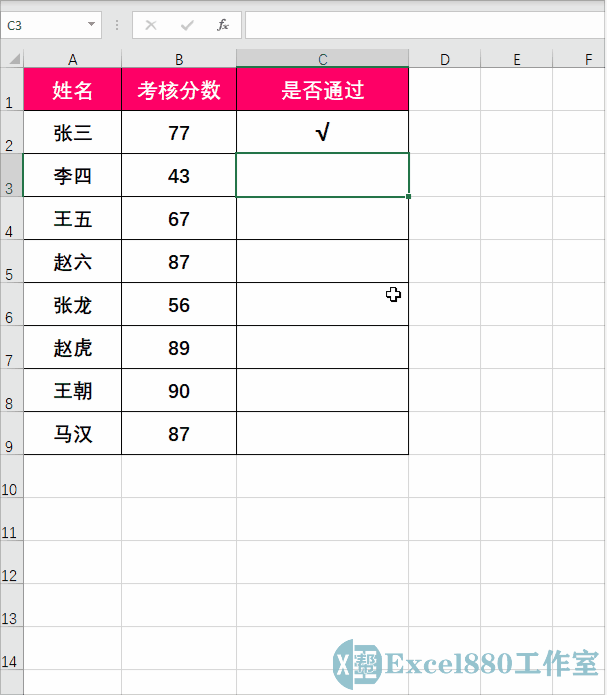微信公众号 【EXCEL880】 QQ群【341401932】
课程咨询 加我微信EXCEL880B 试学网址http://v.excel880.com
课程咨询 加我微信EXCEL880B 试学网址http://v.excel880.com
如下图所示,在Excel中,如何在单元格中将输入的数字1变为√,将数字2变为×?
在Excel工作表中,√和×是经常要输入的符号,例如考核分数在60分以上,则判定为通过,用√符号表示;反之则表示不合格或淘汰,用×符号表示。那么有没有什么快速输入的方法呢?
下面向大家介绍快速在单元格中输入√和×符号的具体操作方法。
1、在工作表中,选择C2:C9单元格区域,如下图所示。
2、按【Ctrl+1】组合键,弹出“设置单元格格式”对话框,如下图所示。
3、在“分类”选项区中,选择“自定义”选项,如下图所示。
4、在“类型”下方的文本框中,输入:[=1]"√";[=2]"×",如下图所示。
5、单击“确定”按钮,返回工作表,如下图所示。
6、设置完成后,在单元格中输入1,按回车键确认后,会显示为√,如下图所示。
7、在单元格中输入2,按回车键确认后,会显示为×,如下图所示。
好了,今天有关在Excel中快速输入√和×符号的方法便介绍到这,大家赶紧实际操作练习一下吧,有不懂的问题可以留言问小编呦!感谢支持Excel880工作室,还请多多转发,持续关注我们呀!